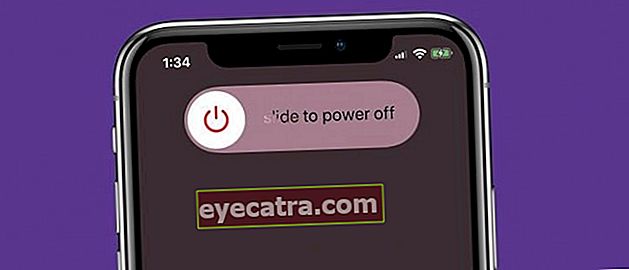hogyan lehet simábban játszani a PC-n a razer kéreggel
Szórakoztató játék, na, hirtelen késés következik be? Nagyon frusztráló lehet, srácok .. Hogy ne maradjon le később, próbálkozzon ezzel a módszerrel.
Sziasztok mindenkinek, biztosan jól ismeritek a játékot? Hú, a "játék" szónak ismernie kell a fülét, igaz? Valahányszor van szabadidő unatkozáskor, általában sokan vannak, akik játékkal töltik meg, talán még olyanok is, akiknek az élete nem választható el a játéktól.
Nos, nem ritka, hogy játék közben néha nagyon idegesítő akadályokba ütközik. Igen, főleg, ha nem az lemaradás. Ha gyakran lemaradás a stressz enyhítése helyett még inkább stresszel jár, igaz? Különösen, ha jól érzed magad, és ez hirtelen megtörténik lemaradás, wow csak elrontotta hangulat abban az időben. Ezért most az ApkVenue mond neked valamit szoftver nevezett Razer Cortex ami gördülékenyebbé teheti a játékokat a PC-n. Ellenőrizze a következő módszert.
- 10 legjobban várt PC-s játék 2016-ban
- 4 legjobb Android-kártyajáték Indonéziában
Hogyan kell játékokat játszani PC-n, így simább

Razer Cortex egy szoftver legnépszerűbb tól Razer ami elronthatja a játékosokat a világon. A legújabb Razer Cortex eszközök A Game Booster egy olyan alkalmazás, amellyel kényelmet nyújthat, amikor játékot játszik, különösen azért, hogy a játékok zökkenőmentesebbé váljanak. Ez az alkalmazás úgy állítja be az operációs rendszert, hogy az maximális teljesítményt nyújtson játék közben.
A Razer Cortex telepítése, hogy internetkapcsolat nélkül is használható legyen
Lehet, hogy néhányan közületek nem mindig rendelkeznek internetkapcsolattal, igaz? Különösen, ha a kvóta kritikus, akkor megteheti kellemetlenség később, főleg ha játékokat akar játszani. Nyugodj meg itt, az ApkVenue lehetőséget nyújt arra, hogy divatosan használhasd a Razert offline. Itt van, hogyan:
- Töltse le a Razer Cortex szoftvert
Igen, mielőtt telepítené, először le kell töltenie szoftver-övé. Letöltheti szoftver A Razer Cortex itt:
 Apps Rendszerhangolás Razer Inc. LETÖLTÉS vagy közvetlenül a hivatalos weboldalról itt és kattintson a Letöltés most gombra amint a képen látható.
Apps Rendszerhangolás Razer Inc. LETÖLTÉS vagy közvetlenül a hivatalos weboldalról itt és kattintson a Letöltés most gombra amint a képen látható. 
- Nyissa meg a Razer Cortex telepítőfájlt

Vagy dupla bal kattintással, vagy jobb gombbal>Nyisd ki
- Telepítse az alkalmazást a befejezésig
Mert a telepítés olyan, mint egy telepítés szoftver általában tehát csak a körvonalat magyarázzák itt. Az alkalmazás megnyitása után kattintson a Tovább gombra.

Várja meg a folyamatot.

Akkor te maradsz kattintson a Befejezés gombra, vagy aktiválja a "Indítsa el a Razer Cortex-et"így könnyebb a következő lépésre lépni.

- Hozzon létre egy fiókot
Miután kinézett a képen, kattintson a "Fiók létrehozása" gombra.

Töltse ki az adatokat, mint a képen Email cím, Jelszó, Ismételje meg a gépelési jelszót. Aktiválja a jóváhagyási oszlopot is, majd kattintson a "Fiók létrehozása" gombra.

Utána élsz Belépés a létrehozott fiókkal, de ellenőrizze, hogy az e-mailben igazolta-e a fiókot.

Ez a Razer Cortex kezdeti megjelenése. Újra emlékeztetni kell a fiók létrehozásának lépésétől kezdve, amíg az internetkapcsolat befejeződik.

- Állítsa a Razer Cortex-t offline módba
Így online használhatja a Razer Cortex-et offline a legkisebb internetkapcsolat nélkül is simábban játsszon a számítógépen. Itt maradsz kattintson a Profil ikonra a jobb felső sarokban. Néha a képek olyanok, mint az utolsó e-mailes fotód kattintson az Offline gombra.

Megjelenik Felugrik csak kattints újra "Lépjen offline állapotba".

Amint be van kapcsolva a Razer Cortex alkalmazás offline mód Kikapcsolhatja az internetkapcsolatot, és tetszés szerint használhatja. De ne feledje, ha Kijelentkezés fiókja módban van offline, lenni Belépés ismét csatlakoznia kell az internethez.
Hogyan lehet belépni a játékokba a Razer Cortex alkalmazás észleléséhez
Néha vannak olyan játékok, amelyeket a Razer Cortex alkalmazás nem azonnal észlel, így a játékok zökkenőmentesebbek. De nyugodtan, itt az ApkVenue-nak van megoldása, csak ezt a módszert kell követnie.
- Kattintson a "+" ikonra a Razer Cortex alkalmazásban.

- Kattintson a Tallózás gombra.

- Válassza ki az Exe játékot amelyet fel akar venni a Razer Cortex alkalmazásba a telepített játékmappában. Azután kattintson a Megnyitás gombra, itt az ApkVenue a Neptunia játékot használja példaként.

- A borító módosítása. Ennek a módszernek az a célja, hogy a belépett játék vonzóbb megjelenésű legyen. Csak a "Borítókép módosítása" gombra kell kattintania az ábra szerint.

- Ezután válassza ki a készíteni kívánt képet címlapjáték hogy korábban beléptél.

- Állítsa be a Cover Art méretét az utolsó kattintson a "Vágás" gombra.

- Végső. Itt maradsz kattintson a "Hozzáadás" gombra.

- Ezután a játék készen áll a játékra.

A Razer Cortex beállítása a maximális teljesítmény érdekében
Valójában a második módszerig a Razer Cortex használható. Csak van néhány beállítás, így a teljesítménye még maximálisabb.
- Nyissa meg a Razer Cortex Boost-beállításait.

- Kattintson a gombra Folyamatok amely a Game Boost Option mellett található válassza az Egyéb lehetőséget.

- Aktiválja "Indítsa el a játékot a játékasztalon".

- Aztán feljött Felugrik, azután kattintson az Igen gombra csak.

- További lehetőségekért aktiválhatja a "Expoler.exe"célja a bezárás Explorer.exe hogy további memóriát biztosítson játék közben. Ha megjelenik Felugrik ismét csak kattints Igen csak.

- Indítson egy játékot a Razer Cortex-szel, majd térjen vissza a következőhöz: Játék menü.

- Válassza ki a játszani kívánt játékot.

- Kattintson a "Játék indítása" gombra.

- Várja meg a folyamatot lendület.

- Ezután azonnal belép a játékba, és érzi a játék teljesítményében a korábbiaktól való eltérést.
Ez a módszer valóban meglehetősen jövedelmező és nagyon hasznos a játék simításához. Számos akadály azonban van, nevezetesen az, hogy más programokat nem lehet megnyitni, ha az Explore.exe ki van kapcsolva. Ez azt eredményezi, hogy nem tudja megnyitni edző. Hehehe, sok sikert!